Trudno wyobrazić sobie dzisiejsze funkcjonowanie w Internecie bez wiadomości e-mail. To szybki i wygodny sposób, żeby porozumiewać się zarówno w celach towarzyskich, jak i zawodowych. Jak wysłać e-maila z telefonu czy komputera? Podpowiadamy!
Powszechność wiadomości e-mail
Rozwój technologiczny pędzi do przodu w niewyobrażalnym tempie, a kolejne zmiany wprowadzane są w mgnieniu oka. Elektroniczne rozwiązania wyparły tradycyjne metody, tak też się stało w przypadku wiadomości, które do siebie wysyłamy. Próżno już szukać osób, które ślą do siebie papierowe listy, wyjątkiem są może jeszcze tylko pocztówki z wakacji.
Relacje rodzinne, towarzyskie i biznesowe zostały zdominowane przez wiadomości e-mail. Możesz je wysyłać za pomocą komputera, jak i telefonu, używając do tego przeglądarki albo dedykowanej aplikacji. To bardzo prosta, komfortowa w użytkowaniu forma komunikowania się, dlatego warto zapoznać z nią osoby w starszym wieku albo mało korzystające z nowych technologii, by mogły być na bieżąco z tym rozwiązaniem.

Poczty e-mail – jaką wybrać?
Żeby w ogóle myśleć o wysyłaniu wiadomości e-mail, musisz najpierw wybrać jakąś pocztę i założyć na niej konto. Wcześniej bardzo popularne były w sieci poczty połączone z największymi portalami informacyjnymi – Onetem, Interią czy WP. Ich minusem jest fakt, że na skrzynkę często trafiają reklamy, a także inne, niepożądane treści zwane Spamem.
Aktualnie największą popularnością cieszy się poczta Gmail od Google. Jej zaletą jest to, że nie maj reklam, a utworzone na niej konto ma mnóstwo innych funkcjonalności. Gdy posiadasz Gmail, możesz przechowywać pliki na Dysku Google, edytować online wraz z innymi osobami Dokumenty, Arkusze czy Prezentacje, a także korzystać z Kalendarza lub posługiwać się komunikatorami Google Hangouts czy Google Meet.
W pracy czy jakiejś specjalnej fundacji możesz używać skrzynki z dedykowaną domeną, w której znajdzie się nazwa instytucji, dla której działasz. Świadczy to o profesjonalizmie w takiej organizacji, a także pozwala utrzymać porządek w korespondencji.
Sprawdź też: Program pocztowy – jaki wybrać? Darmowe programy do poczty na Windowsa, Maca i telefon
Interfejs skrzynki pocztowej
Interfejs większości skrzynek pocztowych, poprzez które można wysłać wiadomość e-mail, jest bardzo intuicyjny i nastawiony na maksymalny komfort użytkownika. Układ poszczególnych elementów jest wszędzie podobny.
Po lewej stronie znajdziesz pogrupowane wiadomości e-mail na: odebrane, wysłane, wersje robocze, spam, oznaczone gwiazdką. Takie sortowanie ułatwia odnalezienie konkretnych e-maili.
W centrum znajduje się lista wiadomości, które otrzymałeś. Każda z nich jest opatrzona datą, a także informacją o nadawcy. Odbieranie wiadomości jest zjawiskiem samoistnym po każdym odświeżeniu skrzynki pocztowej. Nowe wiadomości będą zaznaczane stosownym pogrubieniem.
Jeśli chcesz bezpośrednio odnieść się do otrzymanego e-maila, wejdź w niego, a następnie kliknij przycisk Odpowiedz. Adres odbiorcy zostanie automatycznie uzupełniony, więc wystarczy, że wstukasz sam tekst, a na koniec klikniesz „Wyślij”. Po otrzymaniu odpowiedzi utworzy się konwersacja, dzięki której będziesz mógł sprawdzić historię korespondencji.
Jak wysłać wiadomość z komputera?
Wysyłanie wiadomości e-mail przez komputer może odbywać się za pomocą przeglądarki lub programu ściągniętego na dysk laptopa czy komputera stacjonarnego. Istnieją przeznaczone do tego różne aplikacje, bardzo dobrze sprawdza się „Poczta”.
Żeby napisać e-maila, kliknij przycisk oznaczony plusem znajdujący się w lewym górnym rogu, który może być także opatrzony nazwą „Utwórz” lub „Nowa wiadomość”. Najpierw wpisz adres e-mail, pod który chcesz wysłać wiadomość. Po wstukaniu kilku pierwszych liter powinna rozwinąć się lista adresatów, z którymi ostatnio korespondowałeś. Możesz też sam stworzyć listę odbiorców, zapisując kontakty.
Wiadomość e-mail powinna mieć wpisany temat. Zawsze masz możliwość pozostawienia tego pola pustego, ale wtedy przed wysłaniem wiadomości pojawi się komunikat, czy na pewno chcesz wysłać e-maila bez tematu. Następnie w polu do tego przeznaczonym wpisz treść wiadomości, którą możesz sformatować według preferencji – zmienić czcionkę, zastosować pogrubienie, kursywę, podkreślenie czy dodać emotikony. Na sam koniec stuknij „wyślij”.

Wysyłanie wiadomość e-mail z telefonu
Wysyłanie wiadomości e-mail z telefonu nie różni się zbytnio od wysyłania przez komputer. Najpierw ściągnij odpowiednią aplikację Gmail lub Outlook, w zależności od tego, z której chcesz korzystać. W telefonie z systemem Android pobierzesz ją w Sklepie Play, a w telefonie z iOS w App Store.
Po uruchomieniu aplikacji wyświetli Ci się lista odebranych wiadomości. Żeby sprawdzić inne opcje i ustawienia, kliknij w znaczek trzech kresek lub ikonę aplikacji, które znajdują się w lewym, górnym rogu. Wybierz „Utwórz wiadomość e-mail” znajdujący się w prawym, dolnym rogu, żeby napisać nowego e- maila. Wybierz adresata spośród kontaktów, zredaguj treść, a następnie stuknij „wyślij”.
Sprawdź też: Poczta Gmail: jak zmienić hasło? Jak zresetować hasło?
Jak wysłać zdjęcie e-mailem?
Wiadomość e-mail służy nie tylko do wysyłania tekstu, ale za jej pomocą możesz również przesłać rozmaite załączniki. Mogą to być dokumenty, arkusze kalkulacyjne, prezentacje, ale też zdjęcia czy filmy.
Wszystkie narzędzia potrzebne do tworzenia załączników leżą w pobliżu pola tekstowego. W aplikacjach na smartfony jest to zazwyczaj ikonka spinacza, w desktopowej aplikacji Outlooka napis „Wstawianie”. Po wybraniu tej opcji wyświetli Ci się galeria bądź lista folderów na komputerze, z których będziesz mógł wybrać właściwe zdjęcie. Po kliknięciu w fotografię zostanie ona dołączona do wiadomości. Na sam koniec wystarczy kliknąć „wyślij” i gotowe!
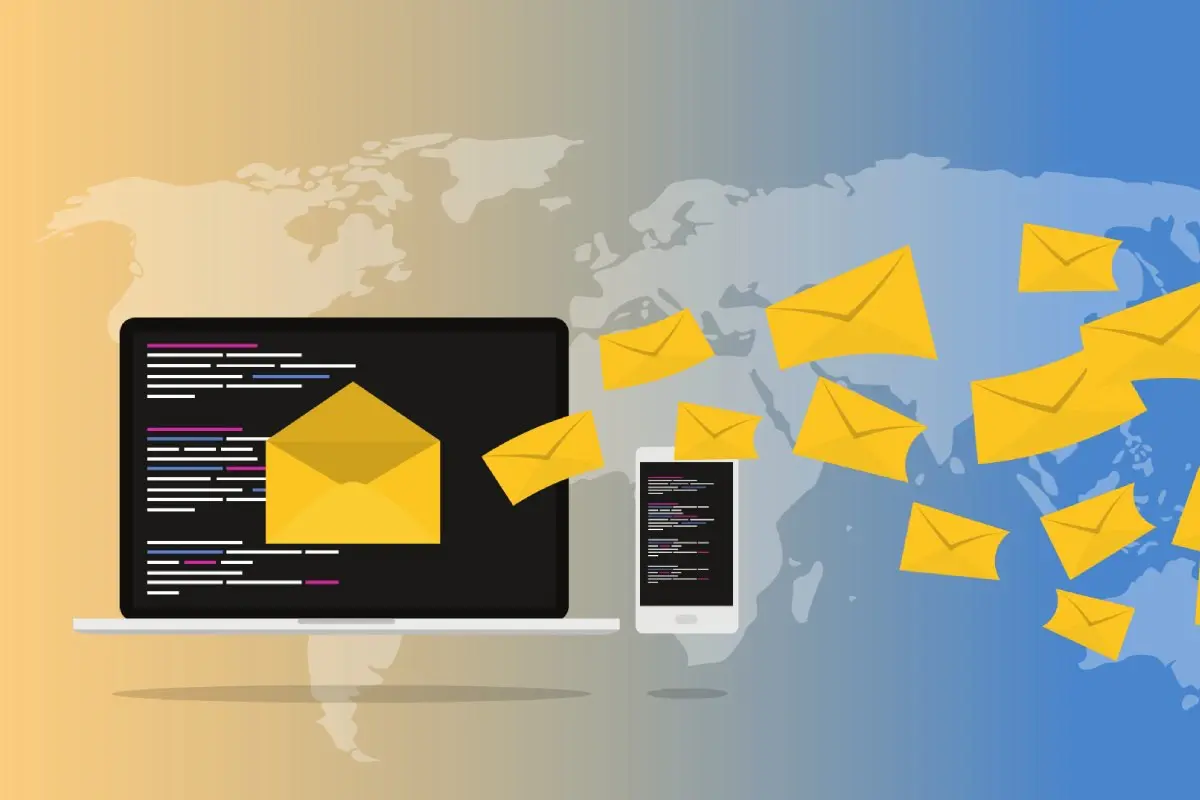








Jestem zielony w wysylaniu mejli